MIUI ROM Flashing Tool – это программа, с помощью которой можно прошить телефон Xiaomi, используя режим Fastboot. Утилита довольно проста в использовании, но в ней часто возникают неполадки, которые мешают корректно перепрошить смартфон. В статье мы рассмотрим все известные ошибки MiFlash и выясним, как их решить.
Популярные причины возникновения ошибок
Для того чтобы прошивка на смартфон или планшет Xiaomi установилась нормально — нужно выполнить большое количество подготовительных действий. Но даже при их выполнении, это не избавит вас от банальных причин в работе Ми Флэш. Вот список общих советов:
- Отсутствие необходимых драйверов. Нужно самостоятельно поставить драйвера, если они не установились автоматически после первого подключения смартфона к компьютеру по USB. Инструкция есть в нашем видео.
- Старая версия программы. Старайтесь всегда выбирать самую свежую сборку МиФлеш.
- Неподходящая прошивка. Загружайте только ту версию MIUI, которая подходит под вашу модель. Например, владельцу Redmi 8 не подойдет сборка для Redmi 8A. Также обращайте внимание на архив, который скачиваете: у него должно быть расширение .tgz.
- Mi-аккаунт не был авторизован. Не рекомендуется работать с MiFlash без авторизации учетной записи Xiaomi. Подробности мы описывали в отдельной статье.
- Поврежденный файл прошивки (один или несколько). Такое случается, если архив загружался с подозрительного источника или он был неправильно распакован.
- Русские буквы в названии папки или файла. На пути к прошивке не должна встречаться кириллица. Допускаются только латинские символы.
- Телефон подключен к ПК через порт USB 3.0. Используйте разъем USB 2.0 и кабель, который шел в комплекте с мобильным устройством.
Полная инструкция по прошивке через Fastboot есть здесь.
Теперь рассмотрим конкретные ошибки, которые может выдавать Xiaomi Flashing Tool. Подробнее о самой программе.
Ошибка: Reached the end of the file (0x80070026).
Решение: Если программа показывает, что достигнут конец файла, установите более новую версию MiFlash. Также можно попробовать использовать Pro версию.
Ошибка: Cannot receive hello packet.
Решение: Ошибка может обозначаться как «Не удается получить пакет приветствия» или «Try to reset status». Чаще всего помогает переключение кабеля в другой разъем, либо использование другого компьютера. Проблема часто появляется на Windows 7 и 8/8.1.
Ошибка: The specified file can not be found (0x80070002).
Решение: Неполадка «Не удается найти указанный файл» означает, что утилита не может отыскать определенный файл (чаще всего это flash_all.bat). Повторно загрузите архив с прошивкой или самостоятельно найдите недостающий файл. Если проблема повторяется — попробуйте переустановить папку с программой.
Ошибка: Unspecified error (0xffffffff).
Решение: При надписи «Undefined error» нужно самостоятельно указать путь к файлу flash_all.bat. После этого неопознанная ошибка пропадет.
Ошибка: 0x8007007b.
Решение: Путь к файлу содержит кириллицу, либо в названии самого файла есть русские буквы. Переименуйте все в латиницу. Также проверьте чтобы все файлы для прошивки находились на системной диске (чаще всего это диск С).
Ошибка: Mismatching image and device.
Решение: Вы скачали прошивку, которая не предназначена для вашего устройства. Повторно загрузите подходящую версию.
Ошибка: Заданное приведение является недопустимым.
Решение: Скачайте предыдущую версию Miflash Flashing Tool.
Ошибка: 0x80004005 FAILED (remote: unknown command).
Решение: Загрузите версию оболочки, которая подходит для вашей модели смартфона, чтобы избавиться от неполадки «remote: data too large».
Ошибка: Недостаточно ресурсов памяти для завершения операции (0x8007000e).
Решение: Используйте компьютер с большим количеством оперативной памяти, либо попробуйте поставить прошивку через TWRP Recovery.
Ошибка: Длина не может быть меньше нуля.
Решение: Отключите цифровую подпись драйверов и подключите кабель в порт USB 2.0. Как это сделать читайте в наших статьях о подключении телефона к компьютеру.
Ошибка: Failed Remote: Partition Flashing Is Not Allowed
Решение: Строка «critical partition flashing is not allowed» означает, что загрузчик заблокирован. Попробуйте прошить телефон через режим EDL, или активируйте бутлоадер.
Ошибка: Flash crclist error.
Решение: Неполадка возникает при неправильной распаковке архива. Выберите другой архиватор, и поместите файлы в папку с коротким названием. Используйте бесплатный вариант — 7-Zip.
Ошибка: Can not found file flash_all.bat.
Решение: Отсутствует необходимый файл для прошивки под названием flash_all.bat. Зайдите в настройки MiFlash, перейдите в пункт «Advanced» и укажите файл xxx.bat.
Ошибка: Can not found file flash_all_lock.bat.
Решение: Попробуйте проделать такие же действия, как и в вышеописанной ошибке. Если не помогло – убедитесь, что архив полностью распакован и файлы находятся на системном диске.
Ошибка: Несоответствие изображения и ошибки устройства.
Решение: Повторно подключите смартфон к компьютеру, используя порт ЮСБ 2.0. Не забывайте, что сначала нужно перевести смартфон в режим Фастбут, а потом уже синхронизироваться с ПК.
Ошибка: В экземпляре объекта не задана ссылка на объект.
Решение: Проблема «Ссылка на объект не указывает на экземпляр объекта» чаще всего возникает на 32-битной версии Windows. Желательно использовать 64 bit. Если смена разрядности не помогла, проверьте, чтобы на пути к прошивке не встречалось русских букв, а кабель был подключен к разъему USB 2.0.
Ошибка: Couldn’t find flash script.
Решение: Укажите правильную папку с прошивкой, а именно «images».
Ошибка: ERROR: Время ожидания операции записи истекло.
Решение: Неполадка возникает из-за отсутствия драйверов. Посмотрите наше видео и самостоятельно поставьте необходимые драйвера. Если утилита не видит прошивку, перепроверьте названия папок и файлов. Не забудьте повторно перезапустить ПК.
Ошибка: Синтаксическая ошибка в имени файла.
Решение: MiFlash выдает такую ошибку при установке прошивки, которая предназначена для рекавери или «три точки». Найдите сборку для Fastboot с расширением tgz на сайте Mi Community в разделе Download ROM. Также причиной может стать кириллица в названии файла/папки.
Ошибка: ACK count don’t match.
Решение: Скачайте подходящий архив с прошивкой для вашей модели. Также проверьте, чтобы в архиве не было лишних папок, наподобие «META-INF». Должна быть только папка «images» и файлы с расширением .bat.
Ошибка: Flash TZ error.
Решение: Обычно ошибка появляется при использовании китайской прошивки. Выберите Global ROM и убедитесь, что загрузчик разблокирован.
Ошибка: You are not authorized to download Mi Flash.
Решение: Проблема указывает на то, что вы не авторизованы для работы в Ми Флэш. Нужно пройти EDL Authentication.
Ошибка: Flash Partition Error.
Решение: Разблокируйте загрузчик и при прошивке НЕ выставляйте опцию «Clean all and lock».
Ошибка: Not catch checkpoint.
Решение: Проигнорируйте данную неполадку и попробуйте перепрошиться через TestPoint.
Ошибка: Необрабатываемое исключение в приложении.
Решение: Ошибка может возникать при неправильной установке драйверов. Удалите программу, повторно загрузите все нужные файлы и повторите попытку. Только обратите внимание, что это не дает точной гарантии, что проблема исчезнет. Так как есть множество других факторов, которые могут влиять на прошивку, и их нельзя предугадать.
Ошибка: Can not read from port com.
Решение: Подключите мобильное устройство в разъем USB 2.0. Если оболочка не устанавливается – замкните контакты ТестПоинт.
Ошибка: Ping target via firehose.
Решение: Конкретных решений для устранения данной неполадки нет. Помогут универсальные способы, такие как переустановка Ми Флеш и повторное скачивание сборки.
Ошибка: Разрушительный сбой.
Решение: При возникновении данной ошибки воспользуйтесь универсальными методами. Проверьте, подходит ли скачанная прошивка для установки через Фастбут, и ориентирована ли она на вашу модель телефона. Отключите проверку подписи драйверов и вручную поставьте ADB-драйвера, если они не загрузились автоматически. Попробуйте более старую/новую версию MiFlash. Такие комбинации обычно помогают, если процесс прошивки прерывается, или программа вообще не видит телефон.
Ошибка: Требуемый ресурс занят (0x800700aa).
Решение: Также прибегните к универсальным вариантам.
Ошибка: Can not found programmer file.
Решение: Скачайте с официального источника прошивку, которая подходит для Fastboot.
Ошибка: Flash xbl error.
Решение: Попробуйте универсальные советы. Также проверьте: правильность выбранной прошивки; разблокированный загрузчик; текущую версию MIUI (возможно стоит сторонняя сборка); допущена ошибка при скачивании архива с прошивкой или он распакован неправильно; проблема с ARB.
Если вы нашли дополнительное решения для конкретной ошибки — напишите об этом, помогите другим пользователям!
Вы можете дополнить список ошибок и их решений. Напишите об этом в комментариях!
Теперь вы знаете, что делать при возникновении технических ошибок в MIUI ROM Flashing Tool. Как видим, большинство проблем решается довольно быстро и просто. Если возникнут дополнительные вопросы, обращайтесь в комментарии.
Содержание
- Решение ошибок в MiFlash
- Популярные причины возникновения ошибок
- Известные ошибки MiFlash и их решение
- Miflash время ожидания операции истекло
- Что необходимо для прошивки
- Установка MiFlash
- Отключение проверки драйверов
- Запуск MiFlash
- Подключение телефона к компьютеру
- Прошивка телефона
- Возможные проблемы
- Прошивка смартфонов Xiaomi через MiFlash
- Подготовка
- Установка MiFlash и драйверов
- Загрузка прошивки
- Перевод девайса в Download-режим
- Процедура прошивки через MiFlash
Решение ошибок в MiFlash

MIUI ROM Flashing Tool – это программа, с помощью которой можно прошить телефон Xiaomi, используя режим Fastboot. Утилита довольно проста в использовании, но в ней часто возникают неполадки, которые мешают корректно перепрошить смартфон. В статье мы рассмотрим все известные ошибки MiFlash и выясним, как их решить.
Популярные причины возникновения ошибок
Для того чтобы прошивка на смартфон или планшет Xiaomi установилась нормально — нужно выполнить большое количество подготовительных действий. Но даже при их выполнении, это не избавит вас от банальных причин в работе Ми Флэш. Вот список общих советов:
- Отсутствие необходимых драйверов. Нужно самостоятельно поставить драйвера, если они не установились автоматически после первого подключения смартфона к компьютеру по USB. Инструкция есть в нашем видео.
- Старая версия программы. Старайтесь всегда выбирать самую свежую сборку МиФлеш.
- Неподходящая прошивка. Загружайте только ту версию MIUI, которая подходит под вашу модель. Например, владельцу Redmi 8 не подойдет сборка для Redmi 8A. Также обращайте внимание на архив, который скачиваете: у него должно быть расширение .tgz.
- Mi-аккаунт не был авторизован. Не рекомендуется работать с MiFlash без авторизации учетной записи Xiaomi. Подробности мы описывали в отдельной статье.
- Поврежденный файл прошивки (один или несколько). Такое случается, если архив загружался с подозрительного источника или он был неправильно распакован.
- Русские буквы в названии папки или файла. На пути к прошивке не должна встречаться кириллица. Допускаются только латинские символы.
- Телефон подключен к ПК через порт USB 3.0. Используйте разъем USB 2.0 и кабель, который шел в комплекте с мобильным устройством.
Полная инструкция по прошивке через Fastboot есть здесь.
Известные ошибки MiFlash и их решение
Теперь рассмотрим конкретные ошибки, которые может выдавать Xiaomi Flashing Tool. Подробнее о самой программе.
Ошибка: Reached the end of the file (0x80070026).
Решение: Если программа показывает, что достигнут конец файла, установите более новую версию MiFlash. Также можно попробовать использовать Pro версию.
Ошибка: Cannot receive hello packet.
Решение: Ошибка может обозначаться как «Не удается получить пакет приветствия» или «Try to reset status». Чаще всего помогает переключение кабеля в другой разъем, либо использование другого компьютера. Проблема часто появляется на Windows 7 и 8/8.1.
Ошибка: The specified file can not be found (0x80070002).
Решение: Неполадка «Не удается найти указанный файл» означает, что утилита не может отыскать определенный файл (чаще всего это flash_all.bat). Повторно загрузите архив с прошивкой или самостоятельно найдите недостающий файл. Если проблема повторяется — попробуйте переустановить папку с программой.
Ошибка: Unspecified error (0xffffffff).
Решение: При надписи «Undefined error» нужно самостоятельно указать путь к файлу flash_all.bat. После этого неопознанная ошибка пропадет.
Ошибка: 0x8007007b.
Решение: Путь к файлу содержит кириллицу, либо в названии самого файла есть русские буквы. Переименуйте все в латиницу. Также проверьте чтобы все файлы для прошивки находились на системной диске (чаще всего это диск С).
Ошибка: Mismatching image and device.
Решение: Вы скачали прошивку, которая не предназначена для вашего устройства. Повторно загрузите подходящую версию.
Ошибка: Заданное приведение является недопустимым.
Решение: Скачайте предыдущую версию Miflash Flashing Tool.
Ошибка: 0x80004005 FAILED (remote: unknown command).
Решение: Загрузите версию оболочки, которая подходит для вашей модели смартфона, чтобы избавиться от неполадки «remote: data too large».
Ошибка: Недостаточно ресурсов памяти для завершения операции (0x8007000e).
Решение: Используйте компьютер с большим количеством оперативной памяти, либо попробуйте поставить прошивку через TWRP Recovery.
Ошибка: Длина не может быть меньше нуля.
Решение: Отключите цифровую подпись драйверов и подключите кабель в порт USB 2.0. Как это сделать читайте в наших статьях о подключении телефона к компьютеру.
Ошибка: Failed Remote: Partition Flashing Is Not Allowed
Решение: Строка «critical partition flashing is not allowed» означает, что загрузчик заблокирован. Попробуйте прошить телефон через режим EDL, или активируйте бутлоадер.
Ошибка: Flash crclist error.
Решение: Неполадка возникает при неправильной распаковке архива. Выберите другой архиватор, и поместите файлы в папку с коротким названием. Используйте бесплатный вариант — 7-Zip.
Ошибка: Can not found file flash_all.bat.
Решение: Отсутствует необходимый файл для прошивки под названием flash_all.bat. Зайдите в настройки MiFlash, перейдите в пункт «Advanced» и укажите файл xxx.bat.
Ошибка: Can not found file flash_all_lock.bat.
Решение: Попробуйте проделать такие же действия, как и в вышеописанной ошибке. Если не помогло – убедитесь, что архив полностью распакован и файлы находятся на системном диске.
Ошибка: Несоответствие изображения и ошибки устройства.
Решение: Повторно подключите смартфон к компьютеру, используя порт ЮСБ 2.0. Не забывайте, что сначала нужно перевести смартфон в режим Фастбут, а потом уже синхронизироваться с ПК.
Ошибка: В экземпляре объекта не задана ссылка на объект.
Решение: Проблема «Ссылка на объект не указывает на экземпляр объекта» чаще всего возникает на 32-битной версии Windows. Желательно использовать 64 bit. Если смена разрядности не помогла, проверьте, чтобы на пути к прошивке не встречалось русских букв, а кабель был подключен к разъему USB 2.0.
Ошибка: Couldn’t find flash script.
Решение: Укажите правильную папку с прошивкой, а именно «images».
Ошибка: ERROR: Время ожидания операции записи истекло.
Решение: Неполадка возникает из-за отсутствия драйверов. Посмотрите наше видео и самостоятельно поставьте необходимые драйвера. Если утилита не видит прошивку, перепроверьте названия папок и файлов. Не забудьте повторно перезапустить ПК.
Ошибка: Синтаксическая ошибка в имени файла.
Решение: MiFlash выдает такую ошибку при установке прошивки, которая предназначена для рекавери или «три точки». Найдите сборку для Fastboot с расширением tgz на сайте Mi Community в разделе Download ROM. Также причиной может стать кириллица в названии файла/папки.
Ошибка: ACK count don’t match.
Решение: Скачайте подходящий архив с прошивкой для вашей модели. Также проверьте, чтобы в архиве не было лишних папок, наподобие «META-INF». Должна быть только папка «images» и файлы с расширением .bat.
Ошибка: Flash TZ error.
Решение: Обычно ошибка появляется при использовании китайской прошивки. Выберите Global ROM и убедитесь, что загрузчик разблокирован.
Ошибка: You are not authorized to download Mi Flash.
Решение: Проблема указывает на то, что вы не авторизованы для работы в Ми Флэш. Нужно пройти EDL Authentication.
Ошибка: Flash Partition Error.
Решение: Разблокируйте загрузчик и при прошивке НЕ выставляйте опцию «Clean all and lock».
Ошибка: Not catch checkpoint.
Решение: Проигнорируйте данную неполадку и попробуйте перепрошиться через TestPoint.
Ошибка: Необрабатываемое исключение в приложении.
Решение: Ошибка может возникать при неправильной установке драйверов. Удалите программу, повторно загрузите все нужные файлы и повторите попытку. Только обратите внимание, что это не дает точной гарантии, что проблема исчезнет. Так как есть множество других факторов, которые могут влиять на прошивку, и их нельзя предугадать.
Ошибка: Can not read from port com.
Решение: Подключите мобильное устройство в разъем USB 2.0. Если оболочка не устанавливается – замкните контакты ТестПоинт.
Ошибка: Ping target via firehose.
Решение: Конкретных решений для устранения данной неполадки нет. Помогут универсальные способы, такие как переустановка Ми Флеш и повторное скачивание сборки.
Ошибка: Разрушительный сбой.
Решение: При возникновении данной ошибки воспользуйтесь универсальными методами. Проверьте, подходит ли скачанная прошивка для установки через Фастбут, и ориентирована ли она на вашу модель телефона. Отключите проверку подписи драйверов и вручную поставьте ADB-драйвера, если они не загрузились автоматически. Попробуйте более старую/новую версию MiFlash. Такие комбинации обычно помогают, если процесс прошивки прерывается, или программа вообще не видит телефон.
Ошибка: Требуемый ресурс занят (0x800700aa).
Решение: Также прибегните к универсальным вариантам.
Ошибка: Can not found programmer file.
Решение: Скачайте с официального источника прошивку, которая подходит для Fastboot.
Ошибка: Flash xbl error.
Решение: Попробуйте универсальные советы. Также проверьте: правильность выбранной прошивки; разблокированный загрузчик; текущую версию MIUI (возможно стоит сторонняя сборка); допущена ошибка при скачивании архива с прошивкой или он распакован неправильно; проблема с ARB.
Если вы нашли дополнительное решения для конкретной ошибки — напишите об этом, помогите другим пользователям!
Вы можете дополнить список ошибок и их решений. Напишите об этом в комментариях!
Источник
Miflash время ожидания операции истекло

miflash.jpg (68.02 KB, Downloads: 250)
2017-06-25 07:02:50 Upload
Привет, Mi Фаны!
Mi Flash Tool — это утилита выпущенная компанией XIAOMI. Данная утилита позволит Вам прошить официальную прошивку (fastboot файл — beta или stable) от Xiaomi на ваш Xiaomi смартфон / планшет.
ОСОБЕННОСТИ XIAOMI Mi FLASH TOOL
Инсталлятор
XIAOMI Mi Flash tool поставляется как инсталлятор, который позволяет установить на ваш ПК утилиту для дальнейшего ее использования. Скачать его можно здесь -http://xiaomiflashtool.com/ . С сайта скачивается архив .msi (windows installer), запускаем и устанавливаем его в систему. Сама утилита содержит в себе необходимые драйвера и ADB Tool.
Встроенные драйвера
Утилита XIAOMI Mi flash содержит встроенные USB драйвера и Google ADB, а так же Microsoft MTP и RNDIS драйвер, Qualcomm USB Serial Driver. Что подразумевает что ничего дополнительного для работы утилиты качать и устанавливать не нужно.
Если возникли проблемы с драйверами
XIAOMI USB Driver — находим модель вашего устройства, скачиваем и ставим в ручном режиме драйвер.
Качаем Fastboot прошивку для вашего устройства
1. Переходим по ссылке — http://en.miui.com/gid-23.html
2. Выбираем необходимую нам модель устройства
3. В поле TYPE выбираем «ROM»
4. Находим тему содержащую в названии версию прошивки необходимую нам
5. Качаем Fastboot версию на ПК и распаковываем (путь до прошивки не должен содержать пробелов и русских букв)
Как пользоваться утилитой
1. Выключаем наше устройство.
2. Зажимаем [Vol-] + [power on] — чем переводим устройство в Fastboot режим

fastboot.jpg (12.26 KB, Downloads: 46)
2017-06-25 07:40:10 Upload
3. Подключаем Устройство к ПК кабелем (лучше если это будет оригинал, поставляемый вместе с устройством)

1409117905_install_xap_files_for_windows_phone_08.jpg.pagespeed.ce_.y9pe01uwdr.jpg (14.19 KB, Downloads: 74)
2017-06-26 17:39:53 Upload

MiFlash 2017.4.25.0.png (16.62 KB, Downloads: 258)
2017-06-26 17:43:23 Upload

Область_4.png (12.35 KB, Downloads: 64)
2017-06-25 07:51:51 Upload
[UPD] ВАЖНО: Приложением MiFlash можно прошить любую прошивку (предназначенную для режима Fastboot) для Вашего устройства.
1. Заряд АКБ устройства должен быть порядка 60% не менее
2. Подключать устройство необходимо в порт USB 2.0
3. Загрузчик должен быть разблокирован
Современные смартфоны невозможно представить без основной составляющей – операционной системы. Именно она раскрывает пользователю огромный потенциал смартфона, позволяя человеку максимально удобно и динамично работать с мощным устройством. Абсолютно все смартфоны выпускаются с конвейера, имея предустановленную операционную систему.
Пользователи, которых не устраивает стандартная прошивка, имеют возможность установить собственную, имея под рукой компьютер и четкий набор программ и драйверов. Прошивка через MiFlash поможет не только обновить внутреннюю составляющую, но и исправить огромный ряд проблем, среди которых бутлуп, постоянные системные ошибки и «окирпиченный» аппарат.
Что необходимо для прошивки
Что потребуется иметь на вооружении, чтобы успешно установить новую прошивку?
- Компьютер под управлением операционной системы Windows версий 7, 8, 8.1, 10 любой разрядности;
- Программу, с помощью которой будет выполняться установка прошивки – Miflash (она же и установит все необходимые драйвера для работы). Если у вас была установлена старая версия, то перед установкой новой, необходимо удалить старую.
- Скачанную прошивку, которую необходимо установить на телефон. Она должна быть актуальной, стабильной и точно подходить конкретно под вашу модель телефона. Формат прошивки должен быть «.tgz», если у вас есть только «.gz», просто переименуйте её формат.
- Ваш смартфон, его модель должна быть не старше Xiaomi Mi3 и иметь процессор Qualcomm.
Установка MiFlash
Отключение проверки драйверов
Для правильного взаимодействия компьютера с телефоном необходимо наличие установленных драйверов на Windows. Для того чтобы они корректно инсталлировались в систему, на компьютере нужно отключить функцию, проверяющую подлинность устанавливаемых драйверов – тогда телефон прошивается без проблем.
Для Windows 7 выполните перезагрузку компьютера. Сразу же после прогрузки BIOS несколько раз быстро нажмите на кнопку F8 (возможно у вас другая клавиша), через короткое время появится список дополнительных команд для загрузки операционной системы. В разделе «Дополнительные варианты загрузки» выберите пункт «Отключение обязательной подписи драйверов».

Запомните этот шаг, если при выполнении данной инструкции возникнут неполадки с установкой драйвера, в запущенной от имени админа командной строке друг за другом впишите и запустите следующие команды:
bcdedit.exe /set loadoptions DDISABLE_INTEGRITY_CHECKS
bcdedit.exe /set TESTSIGNING ON

После каждой команды проверяйте ответ компьютера, что команда выполнена успешно, затем выключите и включите компьютер.
В средах Windows 8, 8.1 и 10 зажмите на клавиатуре клавишу Shift, после чего мышкой выполните перезагрузку через кнопку в «Пуск». Проследуйте по пути, нажимая на экране кнопки «Диагностика», «Дополнительные параметры», «Параметры загрузки», «Перезагрузить». Система перезагрузится, в соответствующем экране кнопкой F7 использовать вариант загрузки «Отключить обязательную проверку подписи драйверов». 
Запуск MiFlash
- Загрузите программу MiFlash. Архив необходимо распаковать в заранее подготовленную папку с одноименным названием по пути «C:Android». Во избежание появления синтаксических ошибок во всех путях используйте только латиницу, никакой кириллицы, пробелов и минимум символов.
- Подберите прошивку, которую необходимо установить. Загрузите ее на компьютер, и распакуйте архив в вышеуказанную папку.
- Запустите исполняемый файл программы. Согласитесь с началом установки драйверов нажатием на кнопку «Next» (если установка не происходит должным образом, смотреть пункт 1). Придется подождать некоторое время, пока файлы распакуются и интегрируются в систему. После уведомления об успешной установке закройте окно программы, нажав на кнопку «End».

Подключение телефона к компьютеру
- Теперь перейдем к телефону. Позаботьтесь о том, чтобы он был заряжен как минимум на 50%. Выключите его обычным способом, затем переведите в режим «Fastboot» — включите его специальной комбинацией клавиш, зажав одновременно кнопку включения и качельку громкости вниз. Спустя короткое время появится изображение с зайчиком в ушанке.

- Когда телефон будет в таком режиме, подключите его к компьютеру. Очень желательно использовать тот провод, который шел в комплекте с телефоном – это обеспечит максимально стабильное подключение. За отсутствием оного – просто возьмите провод хорошего качества. Соответствующий штекер вставьте в устройство Xiaomi, другой конец воткните в разъем USB 2.0 на ноутбуке или компьютере.
- Запустите командную строку в Windows от имени админа. С помощью команды cd c:Android перейдите в директорию, созданную ранее при установке программы miflash.
- Проверяем «дружбу» компьютера и телефона – вводим в командную строку команду fastboot devices, после чего появится надпись, похожая на xxxxxxx fastboot (она будет означать, что синхронизация прошла успешно). Если на экране видим надпись waiting for device – нужно проверить, не забыли ли подключить телефон, также проверьте исправность кабеля. Как вариант — заново установите драйвера.

- Командой fastboot oem reboot-edl переведите смартфон в специальный режим «Emergency Download Mode». В это время звуковое уведомление оповещает о появлении нового устройства на компьютере. Синхронизация аппаратов закончена, можно приступать непосредственно к прошивке.

Прошивка телефона
- Снова откройте программу MiFlash. Кликните на кнопку «Refresh», затем с помощью «..» покажите программе папку, куда до этого вы поместили необходимую прошивку.
- Далее необходимо выбрать, будем ли мы сохранять данные, имеющиеся на телефоне, или же все подчистую удалять. Как правило, рекомендуется второй вариант, тогда прошивка установится наиболее корректно. Нажмите на кнопку «Flash all except storage» для того, чтобы оставить данные на телефоне, для полного форматирования выберите «Flash all». После сделанного выбора нажмите на «Flash». Затем программа выполнит выбранное действие, и начнется прошивка Xiaomi Redmi 3S (или любого другого).

- Скорость выполнения установки операционной системы зависит от размера самой прошивки, скорости кабеля и скорости памяти внутри аппарата. В любом случае вполне нормальными будут затраты времени от 10 минут до 1 часа.
- После завершения работы MiFlash телефон самостоятельно перезагрузится. Если автоматическая перезагрузка не была выполнена, в командной строке Windows запустите команду fastboot oem reboot-edl, либо же нажмите и немного подержите кнопку включения на телефоне до того, как на дисплее появится фирменный знак прошивки. Затем аккуратно отсоедините кабель от смартфона.
- После инсталляции новой прошивки телефон первый раз будет загружаться сравнительно долго. В зависимости от технических нюансов операционной системы, логотип загрузки может висеть от 5 минут до получаса. В исключительных случаях можно попробовать подождать 1-2 часа при условии подключения телефона к зарядному устройству.
Возможные проблемы
Если никаких изменений на экране в течение длительного времени не наблюдается, попробуйте вынуть аккумулятор на 20-25 минут, затем вставить ее обратно и снова запустить смартфон. Если это не помогло, оставьте его включенным на длительное время, чтобы у него полностью разрядился аккумулятор (не стоит забывать о телефоне в таком виде совсем надолго, не более чем на 4-8 часов (зависит от емкости аккумулятора и его старости), чтобы избежать серьезных проблем с батареей). После того как телефон выключится, подключите его к зарядке и снова включите.
Если вышеописанные действия не помогают, попробуйте установить другую прошивку, или переустановите ранее выбранную.
Если в процессе установки операционной системы возникнет уведомление о том, что не хватает памяти для выполнения данной операции, попробуйте повторить инструкцию на Windows x64. Если смена разрядности ОС не помогает, придется воспользоваться еще одной очень популярной программой для установки – Flashtools.
Если появляется ошибка «remote-Need to unlock the devices to use this command», то необходимо обратиться на официальный сайт MIUI с просьбой разблокировать бутлоадер для установки прошивки, подробности можно прочитать в этой статье.
Следуя данной инструкции, любой телефон с разблокированным загрузчиком с помощью MiFlash можно прошить подходящей операционной системой Android, которая поможет максимально подстроить телефон под нужды отдельно взятого пользователя. Исправление программных ошибок, восстановление «кирпичей» или просто замена внутренней составляющей смартфона, поможет использовать телефон по своему прямому назначению.

Как прошить Xiaomi через Miflash. При всех своих преимуществах в плане качества применяемых аппаратных компонентов и сборки, а также инноваций в программном решении MIUI, смартфоны, выпускаемые компанией Xiaomi, могут потребовать от своего пользователя прошивки или восстановления. Официальным и, пожалуй, самым простым способом прошивки аппаратов Xiaomi является использование фирменной программы производителя – MiFlash .
Прошивка смартфонов Xiaomi через MiFlash
Даже совершенно новый смартфон Xiaomi может не удовлетворять своего владельца ввиду неподходящей версии прошивки MIUI, установленной производителем или продавцом. В таком случае необходимо сменить программное обеспечение, прибегнув к использованию MiFlash – это в действительности самый правильный и безопасный способ. Важно лишь четко следовать инструкциям, внимательно отнестись к подготовительным процедурам и самому процессу.
В нижеописанных примерах используется одна из самых популярных моделей Xiaomi – смартфон Redmi 3 c НЕ разблокированным загрузчиком. Стоит отметить, что процедура установки официальной прошивки через MiFlash в целом одинакова для всех устройств марки, которые построены на базе процессоров Qualcomm (практически все современные модели, за редким исключением). Поэтому нижеизложенное может применяться при установке программного обеспечения на широкий перечень моделей Xiaomi.

Подготовка
Прежде, чем переходить к процедуре прошивки, необходимо провести некоторые манипуляции, связанные прежде всего с получением и подготовкой файлов прошивки, а также сопряжением устройства и ПК.
Установка MiFlash и драйверов
Поскольку рассматриваемый способ прошивки является официальным, приложение MiFlash можно получить на сайте производителя девайса.
1. Загружаем последнюю версию программы с официального сайта по ссылке из статьи-обзора:
2. Устанавливаем MiFlash. Процедура установки совершенно стандартна и не вызывает никаких проблем. Необходимо лишь запустить установочный пакет

и следовать инструкциям инсталлятора.

3. Вместе с приложением устанавливаются драйвера для устройств Xiaomi. В случае возникновения каких-либо проблем с драйверами, можно воспользоваться инструкциями из статьи: Установка драйверов для прошивки Android
Загрузка прошивки
Все последние версии официальных прошивок для устройств Xiaomi доступны для скачивания на официальном сайте производителя в разделе «Downloads».

Для установки ПО через MiFlash понадобится специальная fastboot-прошивка, содержащая файл-образы для записи в разделы памяти смартфона. Это файл в формате *.tgz, ссылка на скачивание которого «спрятана» в глубинах сайта Xiaomi. Чтобы не утруждать пользователя поиском нужной прошивки, ссылка на страницу загрузки представлена ниже.
1. Переходим по ссылке и в раскрывшемся перечне устройств находим свой смартфон.

2. Страница содержит ссылки для загрузки двух видов прошивки: «Сhina» (не содержит русской локализации) и «Global» (нужная нам), которые в свою очередь подразделяются на типы – «Stable» и «Developer».

- «Stable»-прошивка – это официальное решение, предназначенное для конечного потребителя и рекомендуемое производителем к использованию.
- Прошивка «Developer» несет в себе экспериментальные функции, которые работают не всегда стабильно, но также широко применяется.
3. Кликаем по наименованию, содержащему название «Latest Global Stable Version Fastboot File Download» — это самое правильное решение в большинстве случаев. После клика автоматически начинается скачивание нужного архива.

4. По завершению загрузки прошивку необходимо распаковать любым доступным архиватором в отдельную папку. Для этой цели подойдет обычный WinRar .

Перевод девайса в Download-режим
Для прошивки через MiFlash устройство должно находится в особом режиме — «Download».
В действительности, способов перехода в нужный для установки ПО режим несколько. Рассмотрим стандартный метод, рекомендуемый для использования производителем.
1. Выключаем смартфон. Если выключение осуществляется через меню Андроид, после того как экран погаснет, необходимо подождать еще 15-30 секунд для полной уверенности что девайс выключился полностью.

2. На выключенном устройства зажимаем кнопку «Громкость+», затем, удерживая ее, кнопку «Питание».

3. При появлении на экране логотипа «MI», отпускаем клавишу «Питание», а кнопку «Громкость+»удерживаем до появления экрана-меню с выбором режимов загрузки.

4. Нажимаем кнопку «download». Экран смартфона погаснет, он перестанет подавать какие-либо признаки жизни. Это нормальная ситуация, которая не должна вызывать беспокойства у пользователя, смартфон уже находится в режиме «Download».
5. Для проверки правильности режима сопряженности смартфона и ПК можно обратится к «Диспетчеру устройств» Windows. После подключения смартфона в режиме «Download» к порту USB в разделе «Порты (COM и LPT)» Диспетчера устройств должен появится пункт «Qualcomm HS-USB QDLoader 9008 (COM**)».

Процедура прошивки через MiFlash
Итак, подготовительные процедуры закончены, переходим к записи данных в разделы памяти смартфона.
1. Запускаем MiFlash и нажимаем кнопку «Select» для указания программе пути, содержащего файлы прошивки.

2. В раскрывшемся окне выбираем папку с распакованной прошивкой и нажимаем кнопку «OK».

3. Подключаем смартфон, переведенный в соответствующий режим, к порту USB и нажимаем в программе кнопку «refresh». Эта кнопка служит для определения подключенного устройства в MiFlash.

4. Внизу окна расположен переключатель режимов прошивки, выбираем нужный:

- «clean all» — прошивка с предварительной очисткой разделов от данных пользователя. Считается идеальным вариантом, но удаляет всю информацию со смартфона;
- «save user data» — прошивка с сохранением пользовательских данных. Режим сохраняет информацию в памяти смартфона, но не страхует пользователя от появления ошибок при работе ПО в будущем. В целом, применим для установки обновлений;
- «clean all and lock» — полная очистка разделов памяти смартфона и блокировка загрузчика. По сути – приведение девайса к «заводскому» состоянию.
5. Все готово для начала процесса записи данных в память аппарата. Нажимаем кнопку «flash».

6. Наблюдаем за заполняющимся индикатором выполнения. Процедура может длится до 10-15 минут.

7. Прошивка считается законченной после появления в столбце «result» надписи «success» на зеленом фоне.

8. Отключаем смартфон от порта USB и включаем его длительным нажатием клавиши «Питание». Кнопку включения нужно удерживать до появления логотипа «MI» на экране девайса. Первый запуск длится довольно долго, следует набраться терпения.
Таким образом происходит прошивка смартфонов Xiaomi c использованием в целом замечательной программы MiFlash. Хочется отметить, что рассмотренный инструмент позволяет во многих случаях не только обновить официальное ПО аппарата Xiaomi, но и предоставляет действенный способ восстановить даже, казалось бы, полностью неработающие устройства.
Источник
Содержание
- 1 Когда edl-режим пригодится и что это такое
- 2 Edl flash authorized account, почему не можем его получить ? – общение – xiaomi community – xiaomi
- 3 Вариант 1
- 4 Вариант 2
- 5 Минусы режима восстановления
- 6 Перевод xiaomi в режим edl
- 7 Плюсы
- 8 Поэтапный процесс прошивки телефона xiaomi через edl
- 9 Проверка корректности подключения
- 10 Распаковка архива и перенос в корень диска
- 11 Шаг 1: загрузка miflashtool и adb-драйверов
- 12 Шаг 3: скачивание архива fastboot_edl и перевод телефона в fastboot
- 13 Шаг 4: перевод xiaomi в режим edl
- 14 Шаг 5: прошивка xiaomi через miflashtool
- 14.1 Узнайте больше о Huawei
EDL-режим на смартфонах Xiaomi представляет собой расширенный программный проект, позволяющий устанавливать различные прошивки без разблокированного загрузчика. Это настоящее спасение для владельцев смартфонов, которые отказываются запускаться после очередного кривого обновления и т. д.
Обратите внимание, что перепрошивка возможна в случае хотя бы частичной работоспособности телефона. Если повреждение механическое и аппарат вообще не реагирует на включение – EDL здесь совершенно бесполезен.
Всем привет с вами как всегда
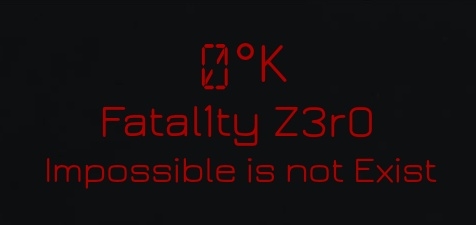
Я долго искал информацию по этому вопросу и, поверьте мне, её еле нашел, пришлось по крупицам собирать основу из множество сайтов, подходящие для этого сюжета. И думаю многие попали и попадают в такие ситуации:
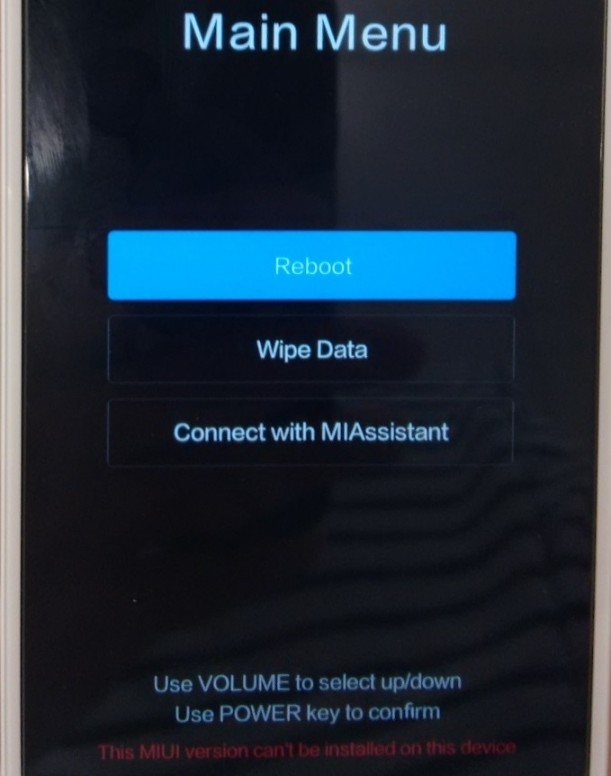
Или в такой
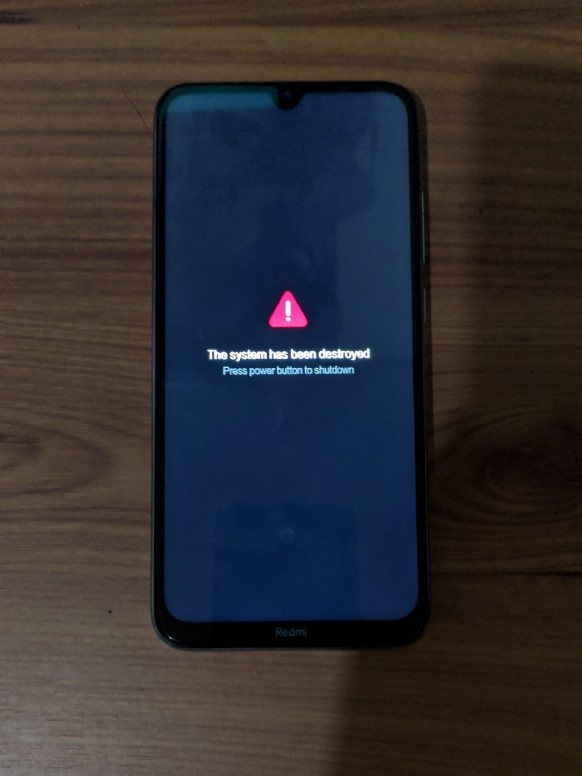
Да мои дорогие, это перепрошитые Китайцы, которые превращались в кирпичи, из за того что пользователи «умудрились» так сказать блокировать ОЕМ. И, конечно, многие пытались прошить устройство через EDL, но, в итоге, БИНГО !!!
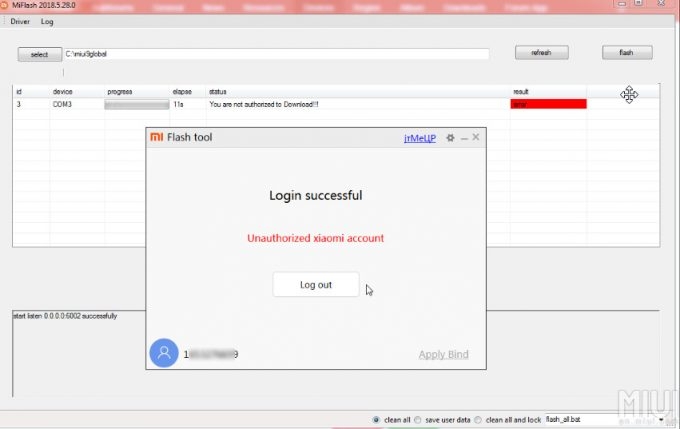
И многие обратиоись к Xiaomi, мол, чтоб получили разрешение на восстановление устройства, в итоге, Xiaomi, как обычно, сжимают плечи…Мы не виноваты…Вот так вот… И в итоге, сама служба поддержки из Индии, посылают «красиво» н…. Поняли думаю, мол, «Идите в ближайший Сервис Центр Xiaomi, для восстановления устройства». Но, например у нас, в так называемый Сервис Центр Xiaomi НЕ ИМЕЕТ ДАННЫЙ АККАУНТ !!! Господи, что происходит !!! И в итоге, ребята из сервис центра, предлагают Материнскую плату смартфона менять… Во кадры а… И тут я начал прошивки изучать, программеры редактировать, раньше по 5$ за разрешение платил, чтоб оживить, но паралельно, начал изучать вопрос: Почему Xiaomi не дает данное разрешение. И вот что я накопил:
1. Контрабанда/Серый рынок
Если раньше продавцы умудрились покупать перепрошитые китайцы по дешевке и продавать, по адекватной цене, при этом, телефон, работая со всеми функциями и сервисами «Без Проблем» То сейчас, не так уж просто, так как, компания (если мне память не изменяет, скорректируйте меня, если я не прав) получили некие штрафы и тут, Xiaomi, внедрили в программере Firehose FHLoader, а также в патчи для прошивки (МТК чипы) всем известная загвоздка – Авторизованный аккаунт, а в образе PBL и программеры SBL и ABL, внедрили ARB, чтоб, временно, зажать как можно сильнее болты, но…не тут то и было, есть разные утилиты, которые обманывают серверы Xiaomi, не смотря на то что следят по MAC адресу или IP адрес, все возможно и ребята из Xiaomi, не могут остановить этот поток уже, но попытаются, закрыть все возможные способы, чтоб предотвратить контрабанду.
2. Защита от ограбления
Если на обычный Android смартфон, вор может обходить Google аккаунт, то на Xiaomi, не так уж сладко приходится воришке. Так как защита смартфона очень высококачественная, как на iOS, практически, только в случай, если был разлочен ОЕМ, данная защита, уже, теряет смысл. Ещё, если раньше, с помощью отката прошивки через EDL и ещё пару манипуляции, можно было обходить Mi Аккаунт, то сейчас не так уж просто господа, вот вам ARB, вот вам Авторизованный аккаунт ! И всё, телефон можно выкинуть !
3. Кто может получить Разрешение на прошивки через EDL ?
Разрешение, для прошивки через ред6има EDL, может получить, только разработчики ПО из Xiaomi или Официальные Сервис – Центры Xiaomi (чет до нас не дошли…) Обычный пользователь, никак не сможет получить данную авторизицию.
4. Почему Xiaomi молчат и не делятся информацией ?
Мда… Этот вопрос, задают многие люди…миллионы людей могу сказать ! Но, вот моё мнение…приблизительно правды…
Вроде, разработчики, пытаются, настроить стоковый (кривой) рекавери, чтоб было возможность восстановить девайс. Второе, разработчики, пытаются перередактировать образ PBL и программеры SBL и ABL, таким, образом, чтоб была возмоно, ТОЛЬКО прошивка, на Официальную ОС, которая предназначена для того или иного смартфона (если Китаец, значит, Китайскую прошивку, если Глобальный, значит, Глобальная прошивка и т.д. Но, что-то разработчики спят…
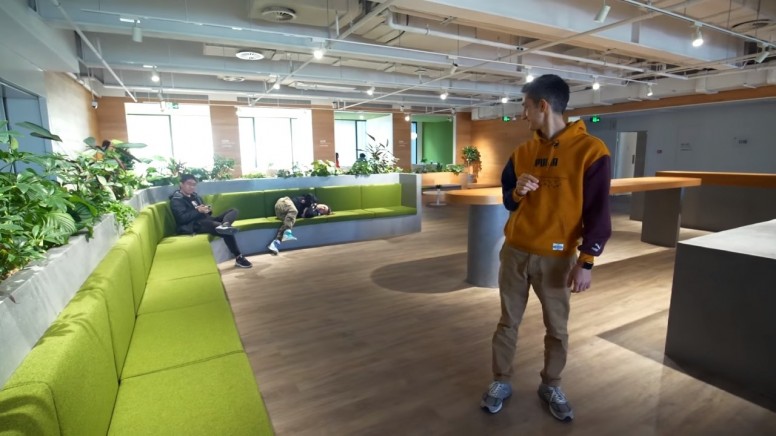
(Скриншот сделан с Ютуба, канал: 808)
И тут мы ждем разработку нового способа восстановления кирпичей… ага… Да и ещё и Corona Virus…Мать Моя Женщина !
Вообщем, вот это, моё мнение, по поводу данной проблемой, к сожалению, но факт, или приблизительно факту.
А Вы, мои дорогие фанаты Xiaomi, что вы думайте по этому поводу ? Давайте обсуждаем этот вопрос в Коментариях !
P.S. Котяш, (Анатолий) отправь пожалуйста эту тему ребятам с Xiaomi, может проснуться. Ты же Админ форума, бери наконец-то разрабов за шкирки, ведь, мнение а также просьбы многих людей из России и стран СНГ, и не толко, на твои плечи стоит, правда, давай по мужски делай этого. За ранее спасибо Котяш.
Всем спасибо за просмотр и До Встречи в Mi Community !!!
Вариант 1
- На вашем компьютере должны быть установлены все драйвера Xiaomi
- Утилита Fastboot или программа ADB RUN
- Перевести Xiaomi в режим Fastboot/Bootloaader
- Подключить смартфон к компьютеру
- В Fastboot ввести следующую команду: fastboot oem edl
Вариант 2
- Выключите устройство Xiaomi
- Зажмите и удерживайте одновременно кнопки «ВКЛ/ВЫКЛ» и «Громкость »
- После вибрации отпустить кнопку «ВКЛ/ВЫКЛ», но продолжать удерживать кнопку «Громкость »
- Удерживайте кнопку до появления меню
- Нажимаем кнопку download
- Устройство переведено в режиме EDL
Теперь можете устанавливать прошивку Xiaomi с помощью MiFlash!
Вот и все! Больше статей и инструкций читайте в разделе Статьи и Хаки Android и Прошивки Android. Оставайтесь вместе с сайтом Android 1, дальше будет еще интересней!
Во время серьезных системных операций никто не застрахован от ошибок и дальнейших неполадок. Одна из самых неприятных ситуаций – это «окирпичивание» девайса. Опытные пользователи предпочитают самостоятельно справиться с данной проблемой и задаются вопросом, как прошить Xiaomi в режиме EDL, чтобы вернуть телефон в нормальное рабочее состояние.
Минусы режима восстановления
- Обязателен доступ к компьютеру.
- Нужно самостоятельно загружать специальные программы и драйвера; операция многоэтапная.
- Новичок может ошибиться в последовательности действий, тем самым еще больше навредив аппарату.
Перевод xiaomi в режим edl
На данный момент существует два варианта перевода Xiaomi в спец. режим прошивки. Рассмотрим каждый из них.
Плюсы
- Первое и основное преимущество, это, конечно, прошивка с заблокированным загрузчиком.
- Нет необходимости ждать одобрения от разработчиков, чтобы установить себе. Процедура не простая, но опытные пользователи смогут провести ее быстро и безопасно.
- «Начинка» девайса не затрагивается, также не требуются root-права.
Поэтапный процесс прошивки телефона xiaomi через edl
Итак, начинаем длительную процедуру перепрошивки. Первые этапы необходимо проводить непосредственно на компьютере, так что позаботьтесь о свободном месте на локальном диске и стабильном интернет-соединении.
Проверка корректности подключения
Чтобы убедиться в успешном активировании EDL-режима, нужно обратить внимание на индикатор смартфона. Он должен загореться красным. Но это не единственный параметр проверки.
На компьютере открываем «Настройки» и переходим в «Диспетчер устройств». В списке подключенных портов ищем надпись «Qualcomm Snapdragon HS-USB» (или около того). Если она отсутствует – устраняем причину неполадки. Для этого переустанавливаем драйвера и повторно загружаем MiFlash. Порт определен? Тогда движемся дальше.
Распаковка архива и перенос в корень диска
Распаковываем загруженный архив любым удобным способом и помещаем материалы на системный диск. Открываем файл и видим там дополнительный архив, который тоже нуждается в разархивации.
Теперь появляется непосредственно сама папка с прошивкой. Ее желательно переименовать, добавив короткую латиницу и цифры. В этой самой папке будут храниться файлы с названием flash_all, а также images. Вот и все, на этом действия с прошивкой пока заканчиваются.
Шаг 1: загрузка miflashtool и adb-драйверов
Новую оболочку будет устанавливать специальная программа под названием MiFlashTool. Это фирменная утилита от Xiaomi, поэтому можете не волноваться о вредоносных действиях с ее стороны. Тем не менее, мы настоятельно рекомендуем скачивать инструмент только с официального сайта, избегая ненадежных источников.
Шаг 3: скачивание архива fastboot_edl и перевод телефона в fastboot
И напоследок нам понадобится еще один архив, а именно Fastboot_EDL. Это незаменимая деталь при прошивке Xiaomi через edl.
Теперь, наконец, перед нами практика. Берем смартфон и переводим его в режим Фастбут. Для этого зажимаем кнопку питания и качельку громкости вверх. Подключаем мобильное устройство к компьютеру, используя USB-кабель.
Шаг 4: перевод xiaomi в режим edl
Возвращаемся к последнему скачанному архиву и заходим в папку «Fastboot_edl-v2». Оттуда запускаем файл под названием «Reboot». Это самый важный момент, который позволит без проблем попасть в режим восстановления.
Высвечивается черный экран с множеством латинских символов. Ничего страшного в этом нет, просто нажимаем любую клавишу. Система запрашивает подтверждение. «Enter» и ждем несколько секунд.
Шаг 5: прошивка xiaomi через miflashtool
Открываем утилиту и проделываем очень важные, финальные действия. Кликаем «SELECT» и с помощью встроенного проводника указываем файл с прошивкой, а именно папку images.
Нажимаем по «REFRESH», чтобы программа определила подключенный порт. Ниже выбираем «clean_all». Внутренняя память мобильного устройства полностью очистится, так что не забываем о надобности заранее сделать бэкап. Внимательно проверяем все выставленные параметры и тапаем по кнопке «FLASH».
Всем привет!
Не могу войти в режим EDL.
Само устройство – кирпич и загрузчик заблокирован (о бновлял через XiaoMiFlash на последнюю версию Global 10.0.2.0, но она привела к постоянному Reboot (и внизу экрана красным что данная Миу версия не может работать на этом ус тройстве), а при попытке установить другую версию Ми выдает ошибку на стадии установки разными способами).
Через команду fastboot oem edl в cmd выдает ошибку (устанавливал драйвера с выключенной проверкой сертефикатов, запускаю с папки c:// adb и устройство обнаруживается через fastbootdevices ): FAILED (remote: device is locked! no edl)
Через MiPCSuite ошибка: Try connect in normal mode first then switch
![]() Загрузка…
Загрузка…
Go to Xiaomi
r/Xiaomi
r/Xiaomi
This subreddit is currently set to restricted. Stay tuned for a discussion thread regarding next steps, thanks!
———————-
For information regarding Reddit’s API changes and the subreddit blackouts, please visit: https://redd.it/149werd.
Members
Online
•
by
carlabru
You are not authorized to download
Redmi note 5 got bricked, tried miflash but it keeps saying you are not authorized to download.
how to get the permission?
Mi Flash Tool Unauthorized for this Operation OR Your Account is Unauthorized for this operation OR Authorized Service Account required OR Device is stuck on DA mode. If you have ever tried your hands on the custom developments via your Xiaomi device, chances are you might have actually gone through at least one of these four messages. In this guide, we will show you how to fix all these errors. This will ultimately help you to fix the Mi Account Authorization issue and hence unbrick your Xiaomi device via EDL mode. Follow along for the complete instructions.
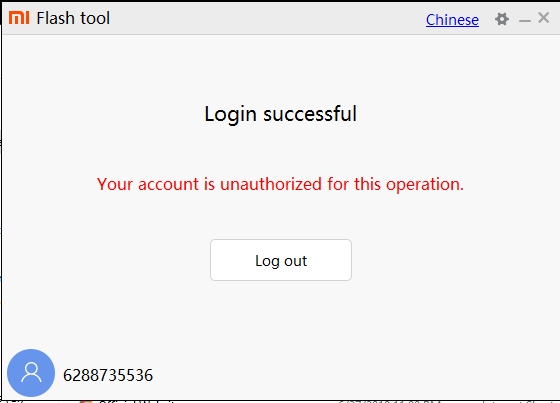
Xiaomi devices are always known to provide feature-rich devices at affordable prices. Well, one shouldn’t look any further than its ever-popular Redmi Note series. And if you are willing to spend a little bit more, then there is always the Poco series waiting for you. Although both these companies are no longer part of Xiaomi, still everything else, from the underlying OS to all the features, stands the same. And with each new offering, it is scaling up the popularity charts.
Along the similar lines, it has quite an impressive track record when it comes to custom developments. There are a plethora of custom ROMs, tweaks, mods, and TRWP support for its various devices. But as you might be aware by now, these customizations and modifications bring in some associated risks with itself. If your device ends up in a bootloop, you could still access the fastboot mode and flash the stock firmware. But unfortunately, that is not always the case.
In some cases, if you have tweaked the device partition, be it the system partition for flashing ROMs or the boot partition (Project Treble)/Recovery partition (non-Project Treble devices) for flashing TWRP or simply the vendor partition, you could end up with a bricked device, if not done correctly. Well, be it a soft-brick or a hard-brick, it really proves to be quite a challenging task to get your device back to working condition.
- How to Flash Xiaomi Fastboot ROM without Mi Flash Tool
- Download Xiaomi USB Drivers for Windows
- How to Unlock Bootloader on any Xiaomi Device
- How to Install Orangefox Recovery project on Xiaomi Devices
The recent changes bought in by Xioami have made the matter even worse. In this guide, we will show you how to deal with the Unauthorized for this operation issue. But first, let’s check out more about this error and try to understand it in-depth. Then we will show you how to fix this error which will ultimately fix Mi Account Authorization issue. Once that is done, you could then easily flash the stock firmware and unbrick your Xiaomi device. Follow along.
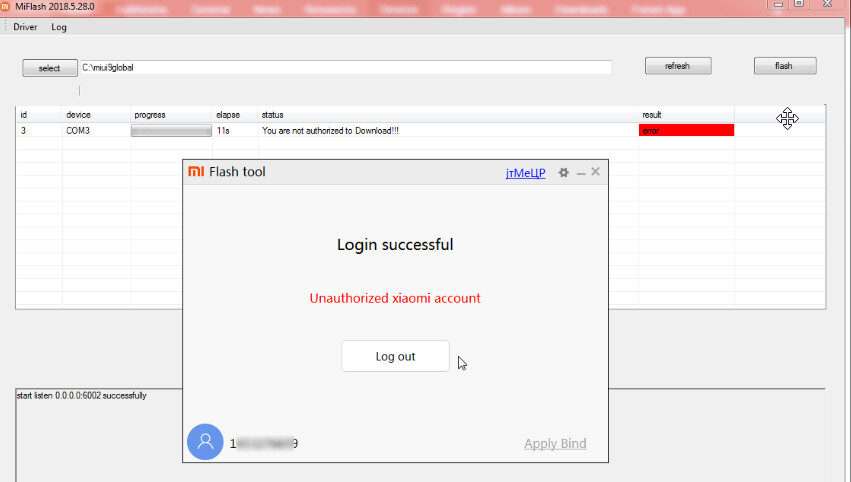
We wouldn’t go into complete detail because most of our readers would rather be interested in the solution than the reasons. In simplest of words, Xiaomi is directly responsible for this issue. With this feature, only the persons directly associated with the authorized service centers could access this tool now. A normal user could at the most download this tool but when they hit the flash button, they will be greeted with an error message. This simply spells out “Unauthorized Xiaomi account” and you cannot proceed ahead.
There are countless many people scamming the concerned device owners by “selling” them credentials of Authorized Xiaomi Account. While we have many reasons to believe that it is indeed a scam, but the unfortunate bunch of users ends up going for that trick. But not anymore. Today, we will show you how to unbrick your Xiaomi Device using the mi Flash Tool but without the need for an authorized Xiaomi account. It goes without saying that the Mi Account Authorization issue will also be fixed. Follow the below steps for that.
Fix Mi Account Authorization Issue and Unbrick Xiaomi Device
So here is what we will be doing. We have got hold of the patched Firehose (prog_emmc_firehose_8953_ddr.mbn) file for your Xiaomi device. In other words, the file has been modified from an authorized Xiaomi account that you could directly flash onto your device.
Once this Firehose file has been flashed, your Xiaomi device will be unbricked and ultimately the Mi Account Authorization issue will also be fixed. Here are all the required instructions in this regard. Droidwin and its members wouldn’t be held responsible in case of a thermonuclear war, your alarm doesn’t wake you up, or if anything happens to your device and data by performing the below steps.
STEP 1: INSTALL Qualcomm HS-USB QDLoader 9008 DRIVERS
For your device to be effectively recognized by your PC in EDL mode, you need to install Qualcomm HS-USB QDLoader 9008. So go ahead and install the said drivers onto your PC.
- Automatic installation setup files for the Qualcomm drivers:
- 32-bit version: QDLoader_HS-USB_Driver_32bit_Setup.exe | 64-bit version: QDLoader_HS-USB_Driver_64bit_Setup.exe
- If for some reason the automatic installation fails (very rare), you should then try out the manual one: Qualcomm-Driver.zip
STEP 2: DOWNLOAD ANDROID SDK PLATFORM-TOOLS
First off, download and install the Android SDK Platform Tools. This will be needed so that your device gets recognized in the fastboot mode. As of now, your device wouldn’t be able to Fastboot, but later on, during the flashing process, it will be booted to fastboot from EDL mode. And at that point in time, this tool will come in handy.
STEP 3: DOWNLOAD MI FLASH TOOL
Next up, download and install the Mi Flash Tool onto your PC. This will be needed to flash the stock firmware file.
| Name | Xiaomi Mi Flash Tool |
| Version | v20191206 |
| Size | 82.3 MB |
| Download | Download Link |
STEP 4: EXTRACT STOCK FIRMWARE
You now have to extract the stock firmware file inside the platform-tools folder. For the unaware, the platform-tools is the same folder where the installation of Android SDK Platform Tools has taken place.
- Mi Unlock Tool Errors and their Fixes
- How to Fix Error: Cannot load recovery.img
- Fix TWRP Error 7 (While Flashing Custom ROM via TWRP)
- How to Fix FAILED (remote: unknown command) Error
STEP 5: DOWNLOAD PATCHED FIREHOSE FILE
As of now, we have the patched firehose file of over 600+ Android devices. These were the most-requested devices and hence we managed to grab the patched firehose file for them. If your device is not on the list (chances of which are very rare), please let us know in the comments. We will provide you with your device-specific firehose file.
- Download Patched Firehose file for 600+ Android Devices
All the files are compressed inside a single ZIP file. Extract the file and get hold of your device’s firehose file.
STEP 6: REPLACE STOCK FIREHOSE FILE WITH A PATCHED ONE
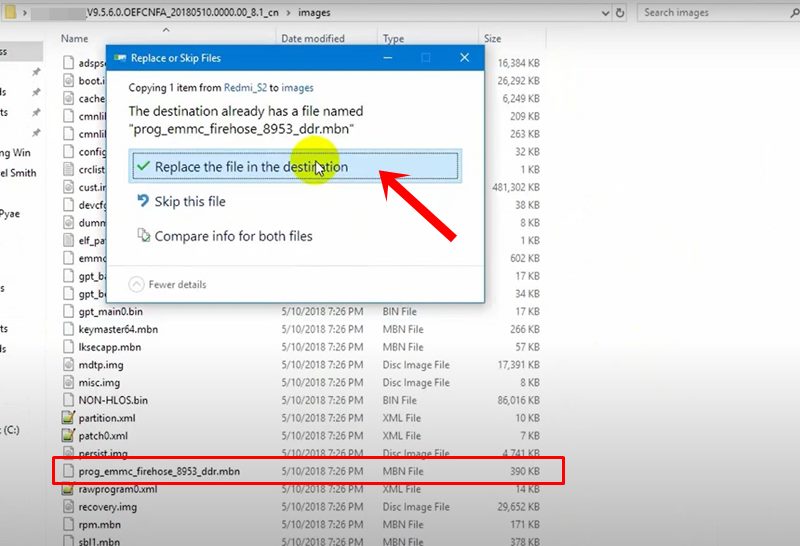
You now have to replace the stock Firehose file with the just downloaded patched Firehose file. The complete name of the file will be something like (prog_emmc_firehose_8953_ddr.mbn). So go to the platform-tools folder where you have extracted the stock firmware and head over to the firmware’s Image folder. Then paste the patched firehose file there. It will then ask for replacing the existing file. Click on Replace the file in the destination. This will then replace the stock prog_emmc_firehose_8953_ddr.mbn with the patched one.
STEP 7: BOOT YOUR XIAOMI DEVICE TO EDL (IF NOT DONE ALREADY)
Now that the firehose file has been replaced, it is time to flash that stock firmware. For that, your device needs to be booted to the EDL Mode. For most of our readers, that will already be the case. If not, then power off your device and then press and hold the Power + Volume Down buttons together and immediately connect your device to PC.
Your device will then boot to the EDL mode and you might notice the blinking of LED light as well. In some cases, you might not be able to turn off the device. So in that case, your only bet is to wait till your device gets completely discharged. You might also get the “FAILED (status read failed (Too many links))” error message while booting to EDL. Simply ignore this message as it wouldn’t conflict with the EDL Mode.
STEP 8: FLASH PATCHED FIREHOSE FIRMWARE VIA MI FLASH TOOL
We have now installed all the necessary software and drivers, and have the firmware with a patched firehose file. It is now time to flash this firmware file via Mi Flash Tool.
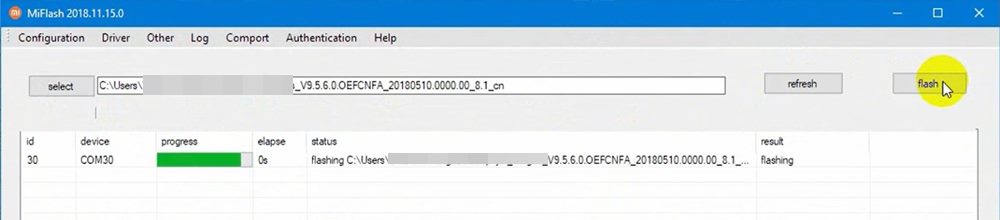
- For that, connect your Xiaomi or Redmi device to PC via USB cable.
- Then launch the Mi Flash Tool and click on Refresh. This will show the COM <number> or in some cases, your device ID. If you see any of these two, then you are good to go.
- Now click on Select. Browse to the extracted firmware folder (which should be inside the platform-tools folder) and select it. Make sure to select the entire folder (and not any single file).
- Then select the Clean All option from the bottom menu bar. This will wipe all the data but that should be the least of your concern as of now. A working device
- Finally, hit the Flash button. You will now no longer get the Mi Flash Tool Unauthorized for this Operation, Authorized Service Account required, or any other Mi Account Authorization issue.
- The entire flashing process will take a few minutes and when that is done, your device will reboot to the Android system. In some cases, it might only boot to fastboot. You will then either have to use the hardware key or fastboot reboot command to boot your device to the system.
- How to Install OTA Updates in Rooted Android Device
- How to Permanently Install TWRP without TWRP ZIP File (only using TWRP.img file)
- Root Android Devices Without TWRP Recovery
- Fix TWRP Error 7 (While Flashing Custom ROM via TWRP)
Method 2: Unbrick Xiaomi Devices without Patched Firehose File
If your device is in a bootloop or soft bricked, then you don’t need the Patched Firehose File (prog_emmc_firehose.mbn) or the prog_firehose_ddr_unbrick.elf file. Well, you wouldn’t even need the Mi Flash Tool or the authorized Mi Account. You could easily unbrick your Xiaomi/Mi/Redmi Devices by using the device-specific Fastboot Commands. Just refer to the guide specific to your device and your device will be up and running again. (If your device is missing from the below list, do let me know in the comments sections of any of these guides, I will quickly cover it up).
- How to Unbrick Xiaomi Mi A1 via Fastboot Commands
- How to Unbrick Xiaomi Mi A2 via Fastboot Commands
- How to Unbrick Xiaomi Mi A3 via Fastboot Commands
- How to Unbrick Redmi Note 7/7S via Fastboot Commands
- How to Unbrick Redmi Note 7 Pro via Fastboot Commands
- How to Unbrick Redmi Note 8 via Fastboot Commands
- How to Unbrick Redmi Note 8 Pro via Fastboot Commands
- How to Unbrick Redmi Note 9 via Fastboot Commands
- How to Unbrick Redmi Note 9 Pro via Fastboot Commands
Method 3: Bypass SP Flash Tool Authorization
There’s more good news coming to your side! If your Xiaomi device is powered by a MediaTek chipset, then there is a way to bypass the authorization. In other words, you could now bypass the SLA and DAA authorizations of the SP Flash Tool. This way you would be in a position to flash the firmware onto your Xiaomi device, after booting it to Download Mode.
Once the force-flashing of the firmware is complete, your device will be booted to the OS. Here’s the complete instruction for the same: Bypass MediaTek SP Flash Tool SLA DAA Authentication.
Concluding Remarks
That is it. With this, we conclude the guide on how to fix the Mi Account Authorization issue and unbrick your Xiaomi device via EDL Mode. As mentioned before, the patched firehose file that we have uploaded is for Redmi 6 Pro | Redmi S2 | SDM_660_6X_Max3_Note7 | whyred_Note_5.
If your device does not belong to this list, then please let us know the complete device name. We will upload your device’s patched firehose file over to Google Drive and share the link with you. Apart from that, if you have any other issues, do let us know in the comments section below. Read Next: Enable USB Debugging on a Broken Android Device Screen? Here is a Workaround
About Chief Editor
Sadique Hassan
administrator
A technical geek by birth, he always has a keen interest in the Android platform right since the birth of the HTC Dream. The open-source environment always seems to intrigue him with the plethora of options available at his fingertips. “MBA by profession, blogger by choice!”
![Xiaomi Mi Flash Tool Without Auth [No Need Login] https://www.gsmfirmware.net/2020/04/xiaomi-mi-flash-tool-without-auth.html](https://1.bp.blogspot.com/-gOY-bjWR6UM/XqMtdpIt94I/AAAAAAABp5Q/nQidz2uQIYYu7k1Xf3tLVay_LKcAF-VcQCLcBGAsYHQ/s1600/Xiaomi%2BMi%2BFlash%2BTool%2BWithout%2BAuth%2B%255BNo%2BNeed%2BLogin%255D.png)
Xiaomi Mi flash tool without EDL authentication (no login required), This is the modified program and does not require Mi Authorization, it allows you to flash the mi mobile phones without login the authorized Xiaomi account, You can be used this program to unlock Xiaomi devices Mi Account and FRP (factory reset protection) lock, This flash tool has been tested on Xiaomi Redmi Note 5 Pro to unlock the FRP lock and it works.
How to flash your mobile using this program?
- Turn off your internet connection before using this program.
- Turn off your device and reboot into the EDL (emergency download) mode.
- After that connect your device to the computer, When your device is connected successfully a Qualcomm HS-USB QDloader 9008 (COM PORT With any number) appears in the device manager.
- Run the Mi Flash Tool «XiaoMiFlash.exe» setup file.
- Place the flash file on the computer desktop and select the flash file folder directory in this tool.
- Choose the «Clean All & Lock» option, Click on refresh and then click on Flash Button.
Note!
- If the program requires a login/authorized Xiaomi account to flash your mobile use the firehose file of your model.
-Xiaomi Mi Flash Tool Without Auth [No Need Login] da log Source SP_Download_tool AutoUpdater.config AutoUpdater.dll AutoupdateService.xml BaseTools.dll Debug.ini fh_loader.exe FISTools.dll genupdatexml.exe MiUSB.dll Newtonsoft.Json.dll PUB_TEST_FUNC_DLL.dll qcCoInstaller.dll QSaharaServer.exe ReadMe.txt RoutingObject.dll SLA_Challenge.dll Upgrader.exe XiaoMiFlash.exe XiaoMiFlash.exe.Config XiaoMiFlash.vshost.exe XiaoMiFlash.vshost.exe.config XiaoMiFlash.vshost.exe.manifest -da DA_PL.bin DA_SWSEC.bin MTK_AllInOne_DA.bin Orgin_MTK_AllInOne_DA.bin -Source img ThirdParty LanguageLibrary.xml mi.ico -SP_Download_tool Authentication.dll eboot.dll FlashToolLib.dll FlashToolLib.v1.dll FlashtoollibEx.dll Mtk_Download_Config.xml MTRACE.dll SP_download_tool.exe
Download Link:
- Xiaomi Mi Flash Tool Without Auth [No Need Login]
The default password for compressed files is «www.gsmfirmware.net».
Ошибки MiFlash: какие существуют и как исправить
Ошибки MiFlash — это критическое явление, которое блокирует нормальную прошивку аппарата. Их достаточно много, поэтому следует понимать что делать в случае возникновения error. Современные смартфоны трудно представить без прошивки, так как в случае ее отсутствия гаджеты превращаются в «кирпич» и перестают нормально функционировать. Ми Флеш — это специальный софт от разработчиков, который служит для перепрошивки устройства. Как и в любой системе, в нем случаются ошибки и возникают неточности.

Содержание
- 1 Виды ошибок MiFlash и их решение
- 2 Ошибка MiFlash в экземпляре объекта не задана ссылка на объект
- 2.1 Как исправить
- 3 Ошибка Cannot Receive Hello Packet MiFlash
- 3.1 Как исправить
- 4 Ошибка 0x80004005
- 5 Ошибка при прошивке через MiFlash
- 6 Время ожидания истекло
- 7 Неопознанная ошибка 0xffffffff
- 8 Ошибка 0x80070002
- 9 Неопознанная ошибка 0x80004005
Виды ошибок MiFlash и их решение
MiFlash ошибки и их решение — это достаточно важная тема, с которой стоит хотя бы поверхностно ознакомиться владельцам телефонов бренда Ксиоми. Сам процесс смены версии операционной системы — достаточно сложный и требует особого внимания, так как при маленькой неточности придется исправлять ситуацию уже в профильном сервисе. Но даже если раньше вы не выполняли подобных действий, то бояться не стоит — при выполнении инструкций все будет успешно. Однако никто не застрахован от неточностей и внутренних конфликтов оборудования. Именно о них мы и поговорим в этой статье.
Наиболее часто пользователи жалуются на такие явления:
- Reached the end of the file 0x80070026 — устаревшая версия программы;
- с кодом 0xffffffff, когда выбран некорректный файл, или файл прошивки не открывается (скачан с нарушением);
- не удается найти указанный компонент 0x80070002;
- error с кодом 0x8007007b говорит о том, что указан некорректный путь открытия файла, или в пути прописаны русские буквы;
- заданное приведение является недопустимым с кодом 2016.08.30.0 — неправильная версия;
- error с кодом 0х80004005 говорит о том, что конкретная версия не сочетается по своим характеристикам с моделью вашего аппарата.
Ошибка MiFlash в экземпляре объекта не задана ссылка на объект
Mi Flash выдает ошибку с подписью «В экземпляре объекта не задана ссылка на объект» по следующим причинам:

- путь к прошивке указан неправильно, поэтому у утилиты не получается найти установочный компонент;
- на ПК или ноутбуке используется Виндовс 32-битной разрядной системы;

- папка, где расположен продукт для установки, подписана русскими буквами, или название слишком длинное;
- применяется поврежденный или неподходящий шнур для коннекта;
- слот подключения поврежден.
Как исправить
Чтобы устранить указанную неполадку, сначала убедитесь, что все связующие компоненты соединены правильно. Затем проверьте правильность написания пути и названия папки. Устраните возможные ошибки и перезапустите процесс.
Ошибка Cannot Receive Hello Packet MiFlash
Здесь у вас либо используется недопустимый кабель, либо не установлен контакт из-за повреждения гнезда. В этом процессе запрещено использовать шнуры с явными признаками повреждения, или же ЮСБ ускоренной передачи формата 3.0.

Как исправить
Замените кабель на фирменный USB Xiaomi.
Ошибка 0x80004005
Код 0x80004005 возникает в случае, если вы используете неактивированную Виндовс при попытке сменить ОС на телефоне. Это также играет роль, поэтом активируйте ее, чтобы преграда исчезла.
Ошибка при прошивке через MiFlash
Указанные выше обстоятельства в основном зависели от внешних факторов, а теперь поговорим о тех неприятностях, которые случаются по вине самой программы.
Время ожидания истекло
Это значит, что произошел сбой в обработке какого-то процесса, и требуется перезапустить его заново.
Неопознанная ошибка 0xffffffff
Сообщение с кодом 0xffffffff вылетает в том случае, когда выбран некорректный файл, или файл прошивки не открывается. Тогда следует указать правильный путь, и убедиться в том, что файл не «раскрошился».
Ошибка 0x80070002
Код 0x80070002 говорит о том, что системе не удается найти указанный компонент. Возможно, вы выбрали неверный путь, или не поместили в нужное корневое хранилище образ операционной системы.
Неопознанная ошибка 0x80004005
Как уже упоминалось, данная комбинация свидетельствует о нарушении подключения.
Оценка статьи:




 (Пока оценок нет)
(Пока оценок нет)
![]() Загрузка…
Загрузка…
